Port USB na smerovači Netis. Nastavenie celkového prístupu k jednotke, FTP, DLNA

- 3318
- 566
- Bohumil Ďaďo
Port USB na smerovači Netis. Nastavenie celkového prístupu k jednotke, FTP, DLNA
Tento článok bude hovoriť o smerovačoch Netis, ktoré sú vybavené portom USB. Táto spoločnosť nemá veľa takýchto smerovačov. Ak sa nemýlim, potom sú tu dvaja: MW5230 a WF2880. Nie som oboznámený s prvým smerovačom, ale mám Netis WF2880. A to znamená, že vám môžem ukázať a povedať vám na skutočnom príklade, čo potrebuje port USB na smerovači Netis, ktorý ho môžete pripojiť, ako ho nakonfigurovať a použiť.

Oba modely majú port USB štandardu 2.0. Môže sa použiť na rôzne úlohy:
- Na pripojenie modelov 3G/4G. V súčasnosti je táto funkcia implementovaná iba na smerovači Netis MW5230. To znamená, že podporuje modemy USB. A pripojením modemu k smerovaču môžeme pristupovať na internet na všetkých našich zariadeniach. Pokiaľ ide o kompatibilitu, to znamená informácie, že sú oficiálne podporované nasledujúce modemy: Huawei EC315, EC306 a E3531i. Je však možné, že tento smerovač môže pracovať s inými modemami. Netis WF2880 Podpora pre modemy USB. Ale ako to chápem z odpovedí úradného zástupcu Netis, podpora je možné implementovať v nasledujúcich verziách firmvéru.
- Všeobecný prístup k súborom na jednotke USB, ktorá je pripojená k smerovači Netis. Všetko je veľmi jednoduché. Pripojíme jednotku Flash k smerovači alebo externý pevný disk a získame prístup k nemu zo všetkých zariadení, ktoré sú pripojené k tomuto smerovaču. Prístup miestnej siete. Nie prostredníctvom internetu.
- Ftp server. Môžete nakonfigurovať prístup k jednotke FTP. Vrátane internetu.
- Mediálny server. Na smerovači Netis môžete túto službu povoliť a získať prístup pomocou technológie DLNA na video, fotografiu a hudbu, ktorá je uložená na jednotke. Napríklad z televízie.
Jediná vec, ktorú nemôžem demonštrovať, je nastavenia modemu 3G/4G. Pretože v mojom smerovači nie je takáto funkcia. Ak mám Netis mw5230, potom určite ukážem všetko.
Aktualizácia: Pripravené pokyny na pripojenie a nastavenie modemu 3G/4G na smerovači Netis. Napríklad Netis MW5230.
Pripojte jednotku Flash alebo externý HDD
Akú funkciu by ste nenastavili, najprv musíte pripojiť jednotku Flash k smerovači. V mojom prípade je jednotka USB Flash 64 GB.

Tiež som sa pokúsil pripojiť externý pevný disk. V recenziách som čítal, že niektorí používatelia majú smerovač z Netis nevidí externý pevný disk. V mojom prípade žiadne problémy. Router funguje bez problémov s HDD pri 500 GB. Je k nemu prístup.

Po pripojení pohonu na prednej tvári horí indikátor USB. Keď sa údaje prenášajú, aktívne blikajú.

Na nastavenie všetkých týchto funkcií bude potrebné ísť do nastavení smerovača. Môžete to urobiť prostredníctvom prehliadača, v Netis.Cc. Ak vôbec niečo, tu je podrobná inštrukcia: Ako ísť do nastavení smerovača Netis.
Nastavenie celkového prístupu k jednotke USB cez smerovač Netis
Pretože funkcia celkového prístupu v nastaveniach smerovača je predvolene zapnutý, pripojením jednotky môžeme okamžite získať prístup k nemu (dokonca nemôžete zadať nastavenia smerovača).
Ak chcete získať prístup k jednotke Flash alebo HDD v miestnej sieti, jednoducho prejdite na kartu „Network“ v Windows Drivitor. Tam som dostal „smerovač“. Otvorte ho a dostať sa na sieťovú jednotku.
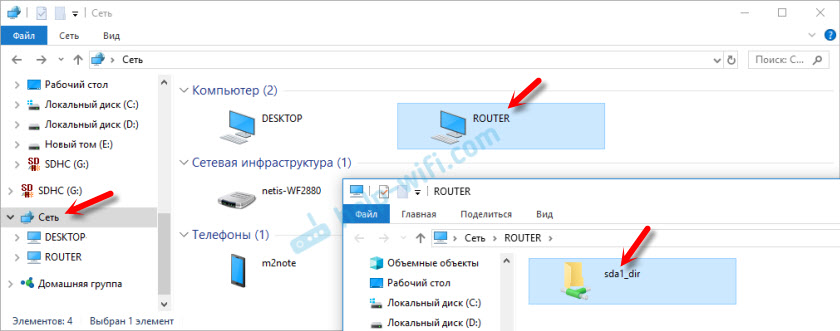
Môžete tiež ísť na cestu presunutím dirigenta na jednu z týchto adries: \\ netis.CC, \\ 192.168.0.1 alebo \\ router.

Môžeme tam kopírovať súbory, odstrániť ich, upravovať atď. D. Rovnako ako na bežnej jednotke USB. Ak je to potrebné, môžete ho pripojiť ako sieťový disk v nastaveniach systému Windows.
Stáva sa, že Windows nevidí sieťové počítače vrátane smerovača. Najskôr skontrolujte pripojenie k smerovači a či sa zobrazí všeobecný priečinok na iných zariadeniach. Ak je tam všetko v poriadku, pozrite si riešenia v tomto článku.Ak chcete získať prístup k tejto jednotke z mobilného zariadenia v systéme Android, môžete použiť aplikáciu ES Diriver Application. Existuje časť „Sieť“, kde nájdete sieťovú jednotku.
Úprimne povedané, nie je veľa nastavení. Po otvorení ovládacieho panela Netis Router prejdite do časti Nastavenia USB - „Ovládač“.
Tam môžete vypnúť službu (celkový prístup). Môžete tiež povoliť „prístup k účtu“. Objaví sa pole, kde musíte prísť a zapísať si meno a heslo používateľa. Po uložení nastavení, ak chcete získať prístup k jednotke Flash, budete musieť uviesť toto meno používateľa a heslo pre autorizáciu. To sa deje na ochranu. V predvolenom nastavení má každý prístup (bez hesla), ktorý je pripojený k vášmu smerovaču. Wi-Fi alebo káblom.

Teraz o rýchlosti nahrávania a čítania. Pri kopírovaní súboru na jednotke USB Flash a späť do počítača som mal rýchlosť približne 5-7 MB/s.

Laptop do smerovača je pripojený káblom.
Nastavenie servera FTP na smerovači Netis
Nastavenia sú v sekcii „USB Settings“ - „FTP Server“. Nie je ich tiež veľa. Môžete iba vypnúť alebo zapnúť server a povoliť prístup k prihláseniu/heslu. Čo ti radím, aby si urobil. Pretože teoreticky môže ktokoľvek získať prístup k vašej jazde cez internet. Práve rozpoznávanie externej adresy IP.
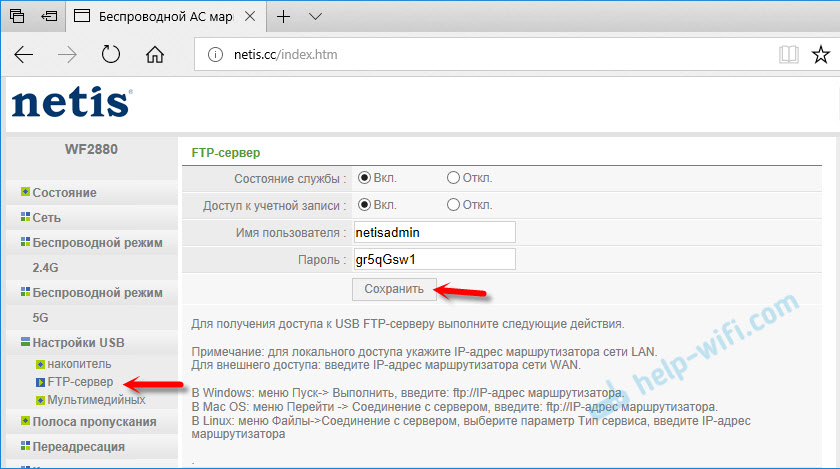
Ak chcete získať prístup na server FTP, vo vodiči Windows prejdite na FTP: // 192.168.0.1 (adresa LAN Router).
A ak nastavíte meno používateľa a heslo, musíte sa prihlásiť.
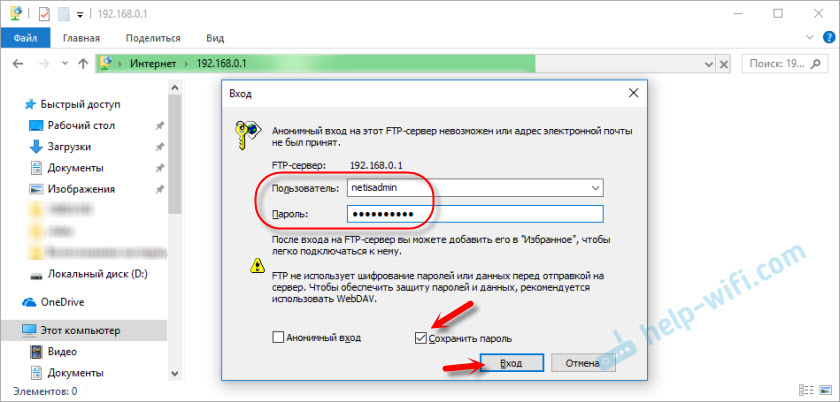
Naša jednotka sa otvorí.

Môžete tiež použiť rôznych klientov FTP. Napríklad klient FileZilla.
Ak neplánujete používať prístup pomocou FTP, potom je lepšie ho vypnúť.Ak chcete získať prístup na server FTP prostredníctvom internetu (a nie z miestnej siete), musíte namiesto miestnej adresy smerovača použiť externú adresu IP (WAN), ktorú vám poskytovateľ vydal. Ale môžu sa vyskytnúť problémy, pretože ich poskytovatelia nie sú zriedka poskytované pre šedé adresy IP a prístup prostredníctvom takejto adresy sa nezískava. Pokiaľ sa nemôžete pokúsiť nakonfigurovať „Dynamic DNS“. Môže to byť tiež užitočné, keď máte dynamickú externú IP adresu, nie statickú.
Nastavenie DLNA. Netis router ako mediálny server
Ak má vaša domáca sieť televízor, ktorý je pripojený k smerovači (alebo hernej konzole, televíznej konzole), môžete nakonfigurovať server DLNA a pozerať filmy, fotografie a počúvať hudbu, ktorá je na jednotke, ktorá je zase pripojená do smerovača Netis. A tie isté filmy môžete hodiť na jednotku z počítača, cez celkový prístup, ktorý sme nastavili na začiatku článku. Je to veľmi pohodlné.
Predvolený mediálny server je zakázaný. Môžete ho zapnúť v nastaveniach smerovača, v časti „USB Nastavenia“ - „Multimedient“ (niečo s prekladom). Zapnem a uložíme nastavenia.

Všetko, smerovač Netis teraz funguje ako mediálny server. V televízii musíte vybrať ako zdroj „sieť“. Toto je v televízii Philips, možno máte inak. Vidíme náš Netis ako mediálny server. Otvárame film a pozeráme sa. Ako som písal vyššie, stále môžete sledovať fotografie a počúvať hudbu.

Ťažké filmy, ktoré som nekontroloval. Ale obvyklé video nahraté na iPhone 6 je veľmi dobré. Bez brzdových a zastavení zastávok. Televízor bol prepojený cez Wi-Fi, v rozsahu 2.4 GHz.
závery
Všetko funguje takmer okamžite. Žiadne zložité a nepochopiteľné nastavenia a iné nezmysly. Pripojil jednotku a získal celkový prístup. Zapnite mediálny server a funguje to. Pre používateľa zvyčajne to, čo potrebujete. Počas času, keď som naladil všetko a skontroloval som, nevyskytol sa ani jeden problém. Nič viselo a nehryzlo.
Ale na druhej strane, nie je dostatok nastavení. Možnosť zmeny názvu sieťového zariadenia a servera DLNA by nepoškodila. Nebude zbytočné vytvárať jednotlivých používateľov a poskytnúť im prístup do určitých priečinkov na jednotke s rôznymi právami. Chcel by som vidieť stav pripojenej jednotky v ovládacom paneli a možnosť bezpečnej extrakcie. Odteraz neexistuje žiadna funkcia „extrahovať jednotku“, potom ju odpojte v okamihu, keď sa údaje neprenášajú. Keď indikátor USB neklinia.
V budúcnosti chcem vidieť tlačový server a službu na načítanie torrentov naraz na jednotku USB. Myslím, že toto všetko bude pridané do nového firmvéru. Pretože Netis aktívne zhromažďuje informácie a upravuje svoj softvér.
Nezabudnite opustiť svoje recenzie a klásť otázky!
- « Typ bezpečnosti a šifrovania bezdrôtovej siete. Ktoré si vybrať?
- iPhone z Ameriky sa nepripojí k Wi-Fi (nevidí sieť na diaľku) »

